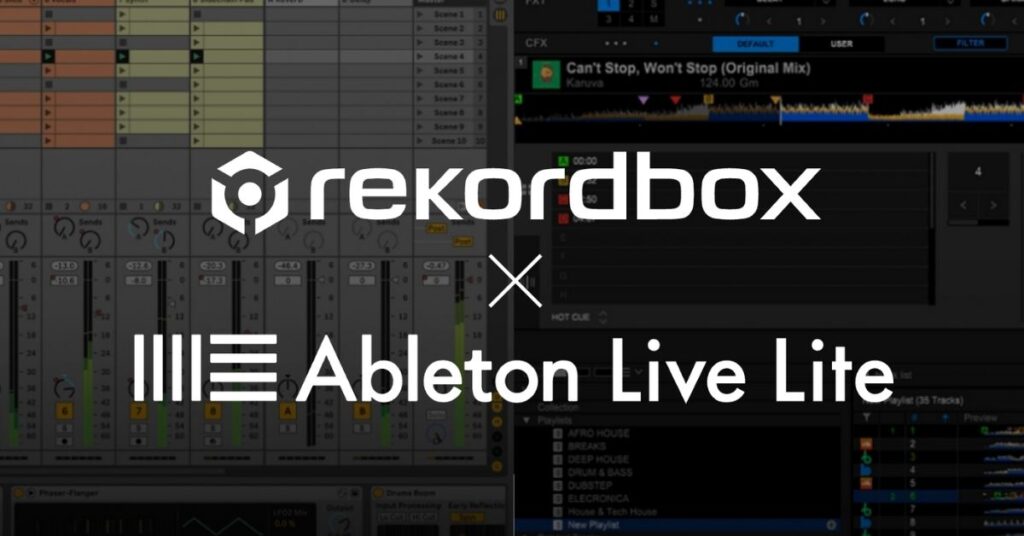DJ機材の絶対的トップブランドPioneer DJの標準DJソフト「rekordbox」は、DJソフトウェアとして最も多くのユーザーを抱え、プロDJからアマチュアユーザーまで、DJにとっては欠かせないツールの一つです。
一般的にクラブなどの現場では、DJ機材と持ち込んだパソコンを繋いでDJを行うPCDJスタイル、楽曲データを入れたUSBメモリをDJ機材に挿してDJを行うUSB DJスタイルが主流になっています。
そして、このDJで使用するUSBメモリ内の楽曲データの準備に欠かせないのも「rekordbox」です。
今回は、rekordboxを使用してUSBドライブに楽曲データをエクスポートする方法についてご紹介します。
なぜわざわざrekordboxからUSBに楽曲データを書き込むするのか?
まずそもそもの話、USBにPC内の楽曲ファイルを書き込むことはrekordboxを使わなくてもコピー&ペーストやドラッグ&ドロップするだけで出来るのに、何故わざわざrekordboxを使うのでしょうか?
それは、rekordboxでUSBエクスポートを行うと、楽曲の解析情報を含めてエクスポートする事ができるため、DJ機材にデータを読み込ませた際に波形表示やBPM、CUEポイントなどのDJプレイを行う上で必要になる楽曲情報を表示させることができる事が理由になります。
事前準備
前提条件として、rekordboxからUSBにデータをエクスポートする際は下記のものが必要です。
- rekordboxをインストールしたPC
- USBドライブ
USBは意図しないトラブルを避けるため、他のファイルを入れていないDJプレイ専用のものを用意する事が望ましいでしょう。事前に対応形式でフォーマットを行いUSB内をクリーンアップしておきましょう。クラブ標準機であるCDJ-3000の対応フォーマットはFAT、FAT32、exFAT、HFS+です。
PCやUSBのおすすめ機種は別記事にてご紹介していますので、そちらも参照していただけます。
▶︎DJ向けパソコンの選び方とオススメのモデル5選
▶︎DJにおすすめのUSBメモリ5選と最適なモデルを選ぶためのポイント
エクスポートする楽曲は事前に解析を行う
もう一つの事前準備として、rekordboxからUSBにエクスポートを行う楽曲は事前に楽曲解析やCUEポイント設定を済ませておきましょう。
先ほど説明したように、波形やBPM、CUEポイントなどの情報ごとエクスポートできる事がrekordboxを使うメリットになるからです。
USBエクスポート用のプレイリスト作成
rekordboxからUSBにエクスポートを行うために、まずUSBに移したい楽曲を集めたプレイリストを作成します。
作成したプレイリストをUSBにエクスポート
作成したプレイリストを選択し右クリック > プレイリストをエクスポート > 接続したUSBドライブを選択
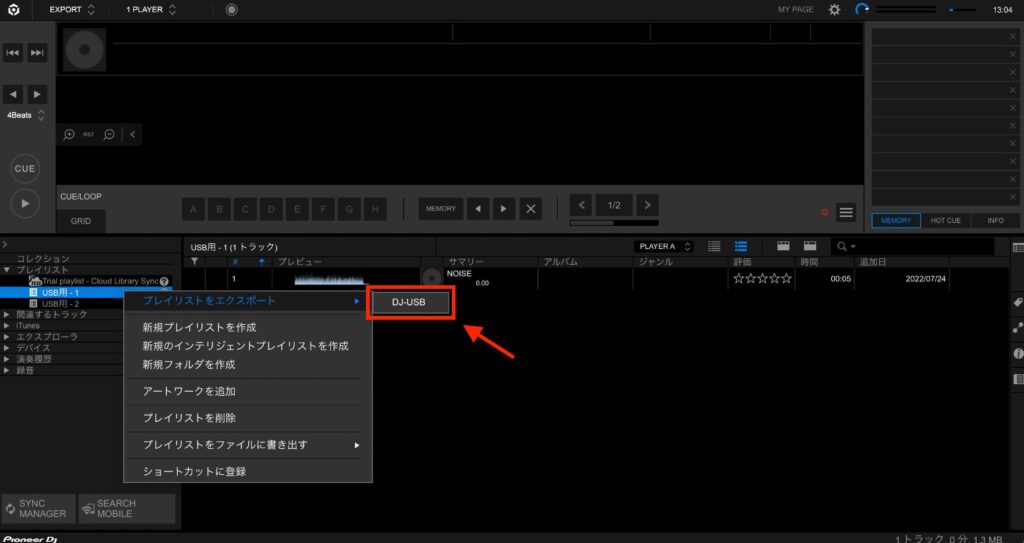
上記の操作で書き込みが開始し、rekordbox画面下部のステータスが100%になればエクスポートが完了です。
SYNC MANAGERを利用する方法
上記の方法以外にもSYNC MANAGERを使用して作成したプレイリストをUSBにエクスポートする方法もあります。
- rekordbox画面上部左のモード選択箇所で「EXPORT」モードに切り替える
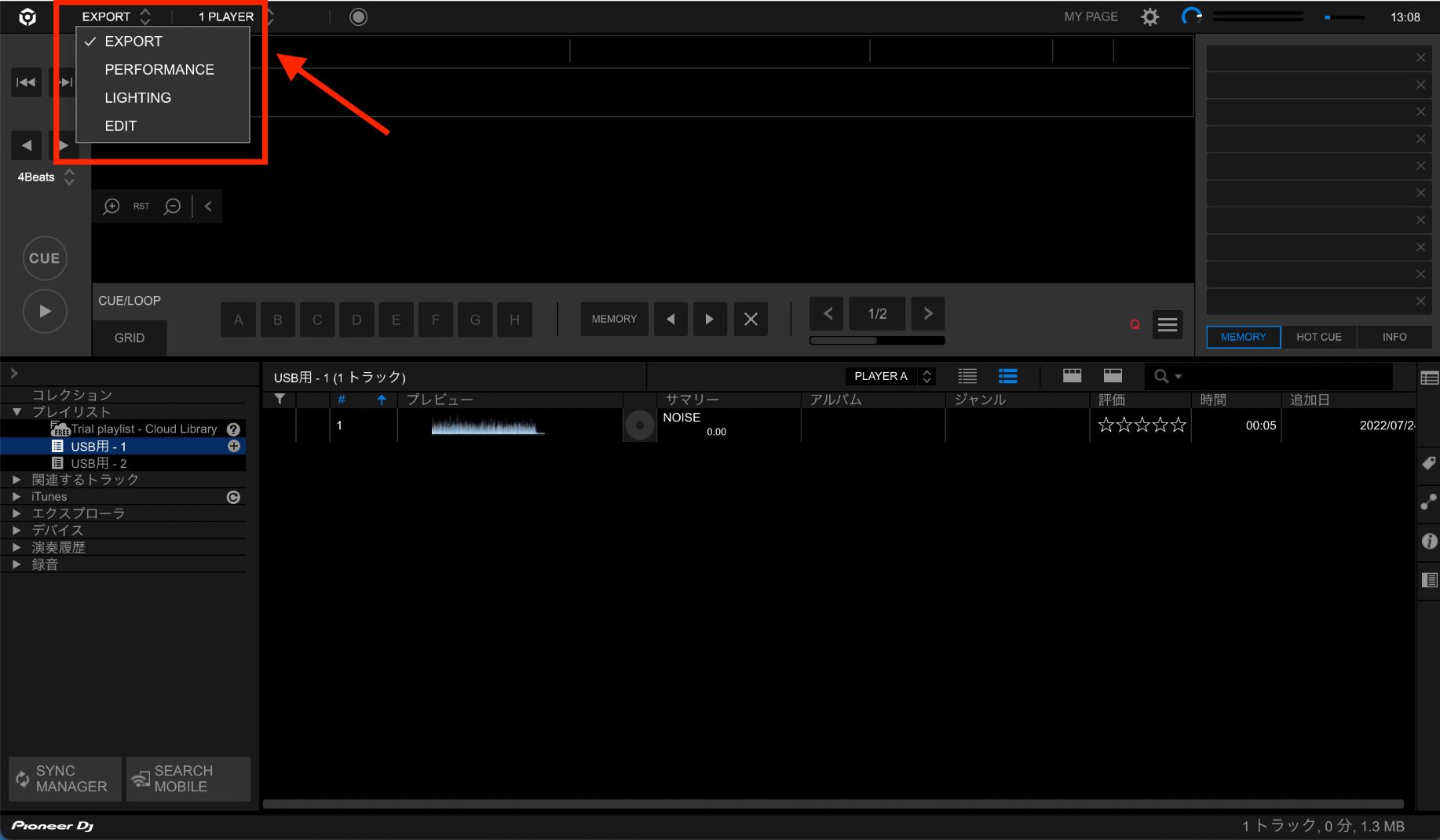
- コレクションセクション下部の「SYNC MANAGER」をクリック
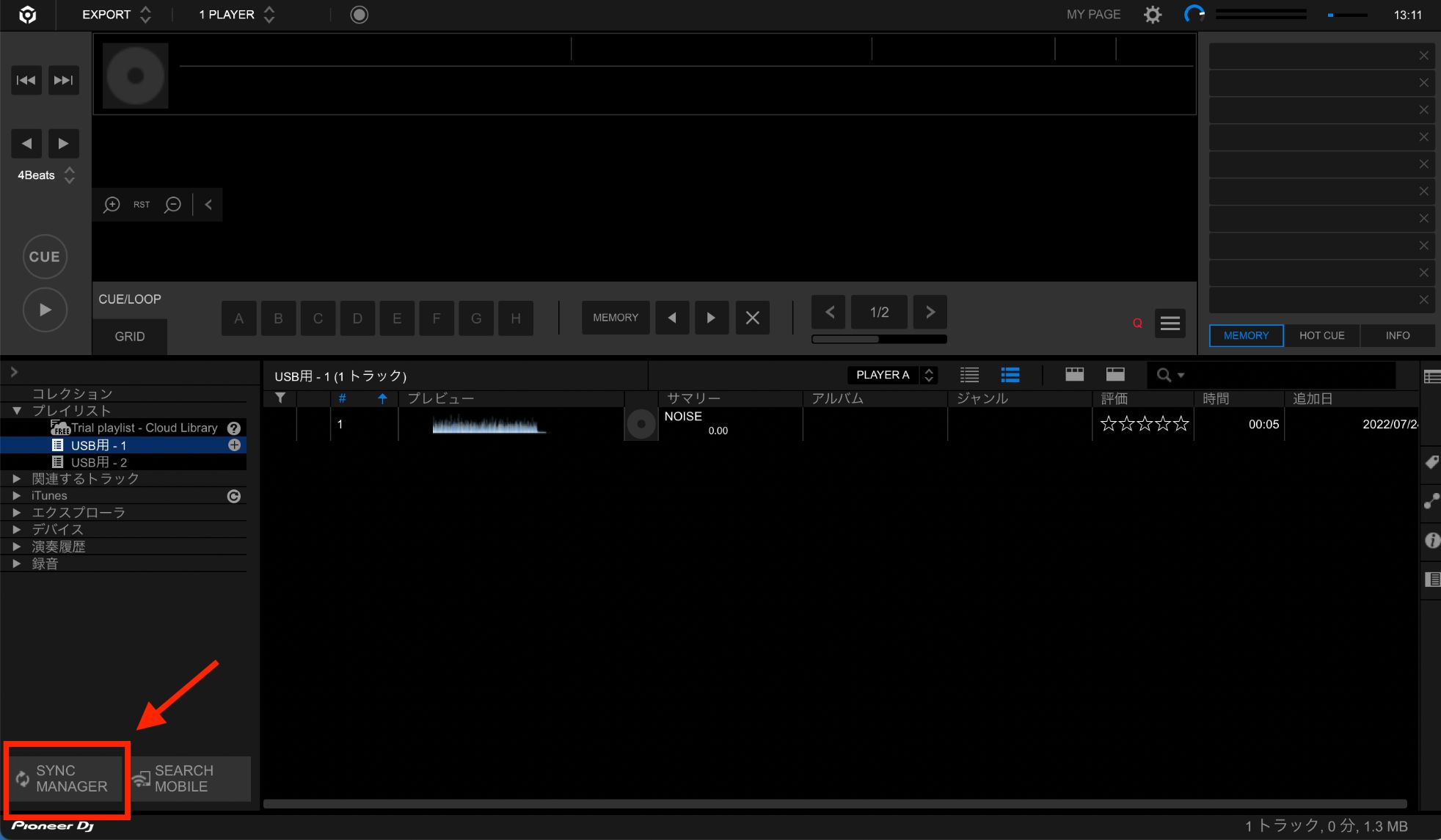
- 一番右のデバイスセクションでエクスポート先のUSBドライブを選択し、「プレイリストとデバイスを同期する」にチェック
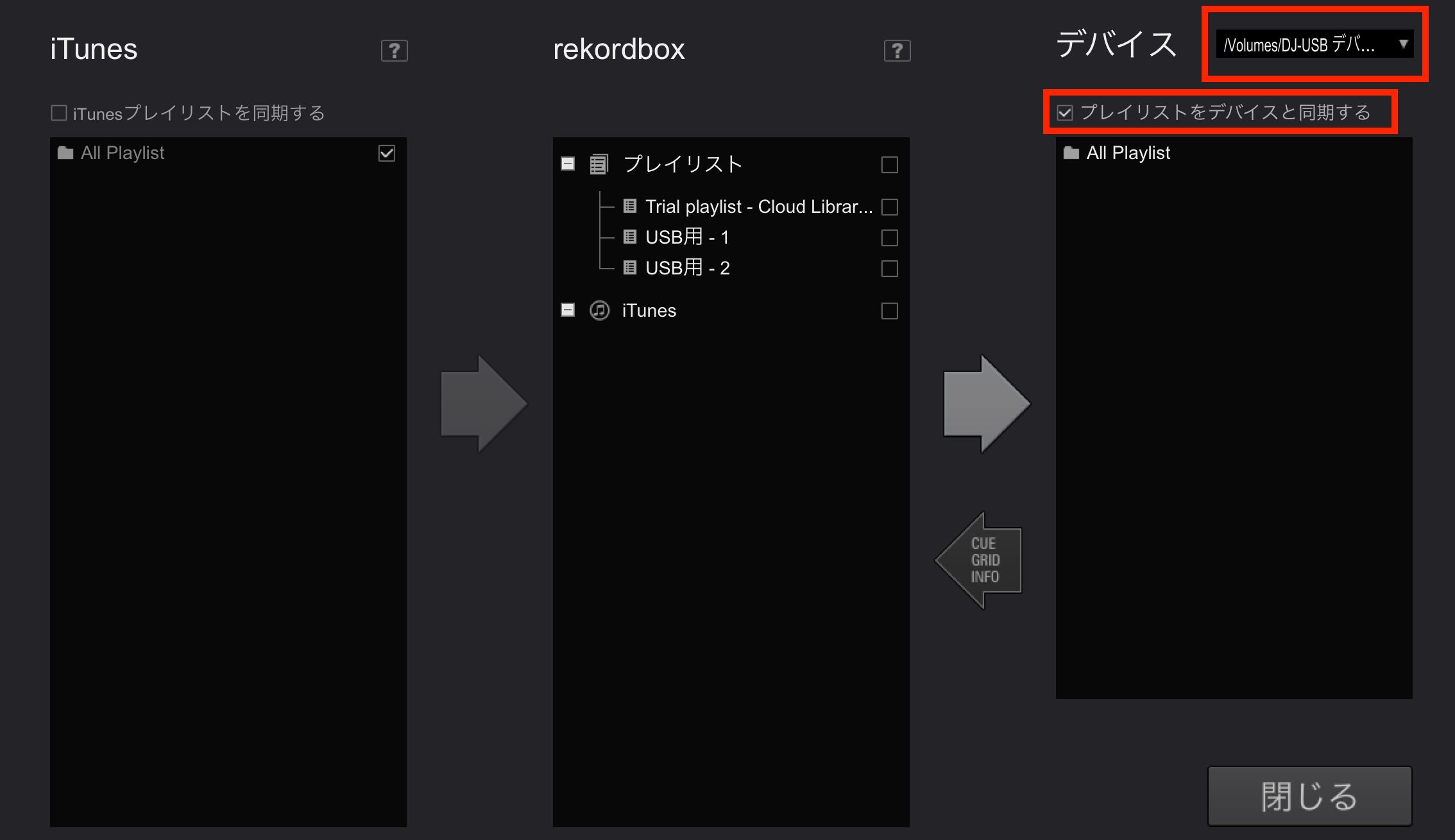
- 真ん中のrekordboxセクションでエクスポートしたいプレイリストにチェック
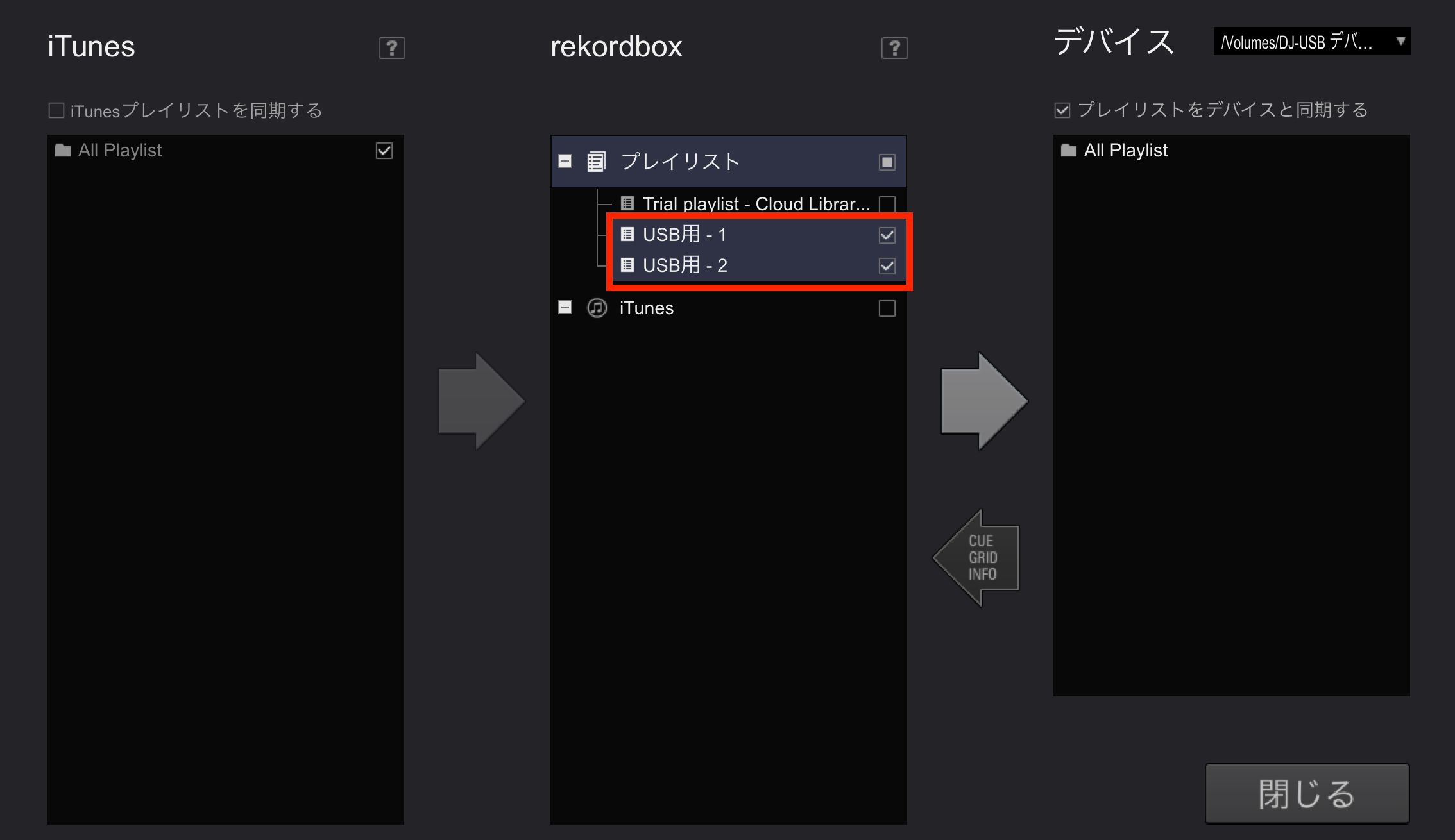
- 矢印をクリックしエクスポートを開始
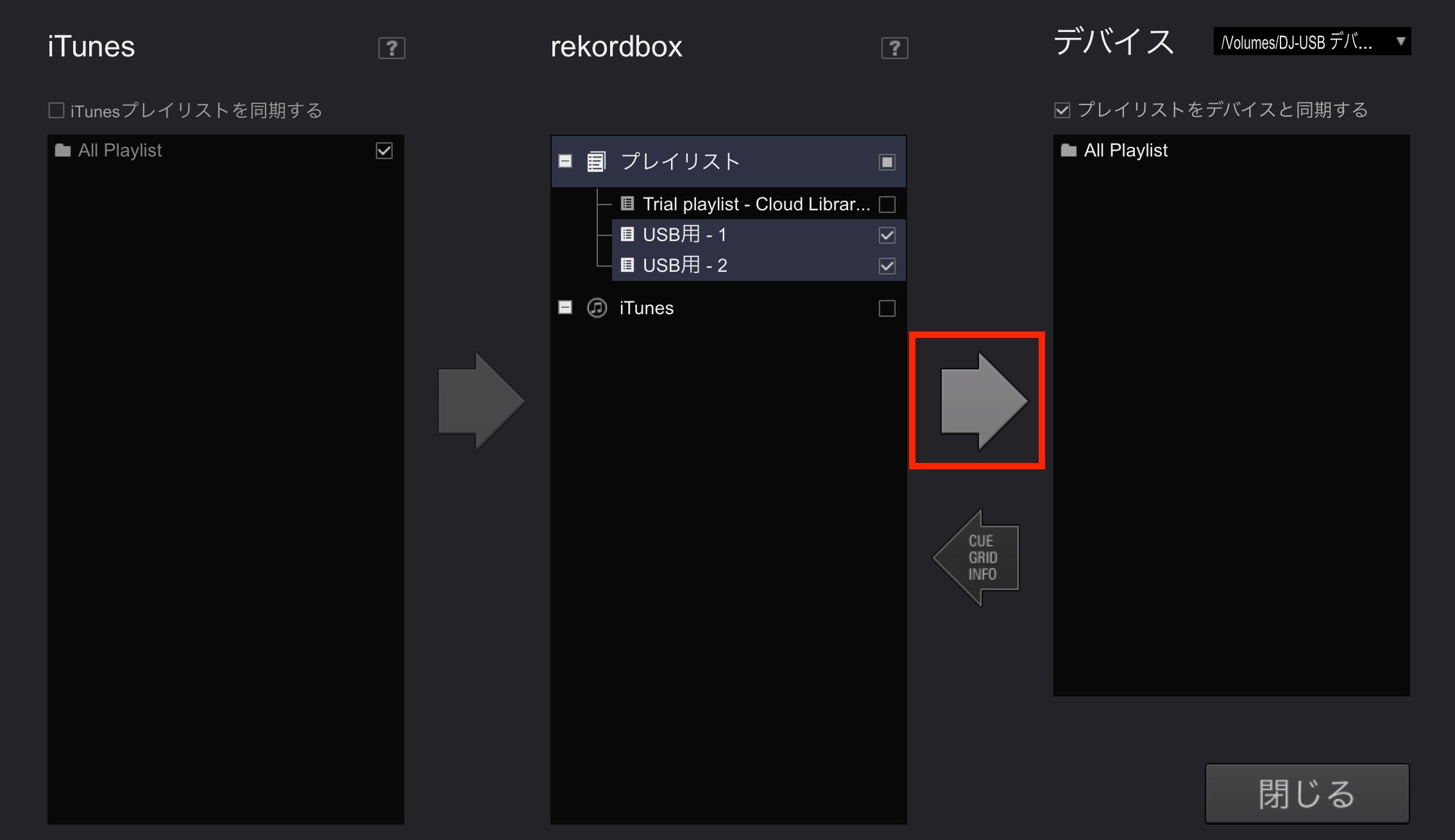
rekordbox画面下部のステータスが100%になればエクスポートが完了です。
エクスポートされた楽曲データを確認
USBにエクスポートが完了した楽曲データを念の為確認しておきましょう。
USB内に「Contents」というフォルダが生成され、その中に、アーティスト名 > アルバム名 > 楽曲 という階層でファイルの書き込みがされます。
まとめ
rekordboxからUSBにエクスポートする際は、楽曲数やファイル容量、USBやPCのスペックによってかなり時間がかかる場合もありますので、出来るだけ高スペックなものを使えばそれだけ時間も短縮できるでしょう。
DJ用のUSBは、DJプレイの直前にエクスポートを行うことにならないように、事前に余裕を持って準備しておきたいですね。